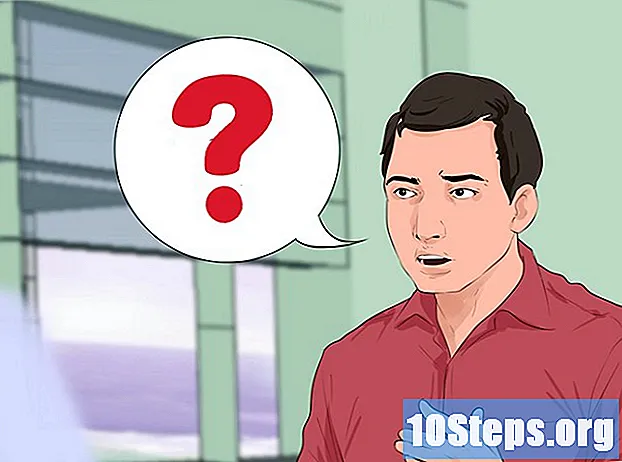Садржај
- фазе
- Део 1 Региструјте своје име домена
- Део 2 Плаћени рачуни становања
- Коришћење Оутлоока када ваш веб домаћин нема веб интерфејс
- Део 3 Рачуни бесплатних рачуна за хостинг
Стварање адресе домена која садржи сопствено име домена (или УРЛ) ен.цом одличан је начин да купцима дате утисак професионалности и трајности. Иако је занимљиво користити Гмаил и Оутлоок, симбол „@“ ваше адресе праћен именом вашег домена даје вам одређену важност у области пословања. Људи који виде да имате рачун са именом ваше приватне домене обично ће озбиљно посматрати ваш посао. Ево неколико савета који ће вам помоћи да направите адресу која садржи ваше сопствено име домена.
фазе
Део 1 Региструјте своје име домена
- Активно тражите одговарајућа имена домена. Ово је део ваше адресе који следи симболу "@" и представљаће ваше активности.
- Размислите о ријечима које могу бити повезане или дио ваших активности. На пример, ако се ваша фирма зове „Хавајске мајице за анђеле“, изаберите име домена попут „ангелхаваиианТ.цом“ или „хаваииансхиртс.цом“.
- Будите креативни, али и наметните нека ограничења. Име вашег домена мора бити атрактивно и довољно кратко да га се лако памти, тако да се лако можете сећати и контактирати вас.
- На пример, уместо дугачког имена домена попут „ангелскуалитихаваииантсхиртс.цом“, користите нешто једнако ексклузивно, али краће, попут „ангелицхаваиианТ.цом“.
- Размислите о неколико алтернатива за ваше омиљено име домена. Често се дешава да компаније сличне вашој и продају не мање сличну робу већ одаберу ону која вам је прво дошла. Да бисте то избегли, прилагодите своје име домена паметним играма речи. Ово ће вам не само учинити незаборавним, већ ће повећати и ваше шансе током поступка регистрације.
- На пример, ако је ваше предузеће „рајске пите“, а ви продајете пецива, користите име домена попут „унгоутдепарадис.цом. "
-
Региструјте и купите своје име домена на веб локацији. Ако користите бесплатну услугу, то вас можда неће коштати ништа, али регистровање имена домена и даље ће се наплаћивати.- ГоДадди.цом, Регистер.цом и еНом.цом су међу реномираним веб хостинг услугама. Сви они користе ИЦАНН базу података чија је улога да прати сва постојећа имена домена на Вебу. Сви они морају бити у могућности да вам дају исте информације, попут расположивости и / или истоимене варијанте под другим терминима држављанства.
-
Размотрите и упоредите предности и мане услуга са плаћеним хостингом и оних које су бесплатне.- Услуге плаћеног хостинга често нуде више могућности за контролу вашег подручја. На пример, можете да креирате више адреса и читате своје преписке директно на веб локацији. Бићете у могућности да имплементирате и аутоматске аутоматске одговоре (аутоматизоване одговоре), псеудониме и чак спискове слања поште.
- Још једна предност плаћеног хостинга је могућност накнадног додавања веб странице, чак и ако је тренутно користите само као једноставан поштански сандучић који садржи само детаље ваших контаката.
- Бесплатан хостинг није само угоднији за новчаник, већ је и лакши за употребу од хостинга који се плаћа.
Део 2 Плаћени рачуни становања
-
Потражите различите опције за пружање услуга на веб локацији. Као и куповина услуга телефонске или кабловске телевизије, постоје и специфичнији сервисни пакети који могу да се подударају са вашим жељама и буџетом.- На пример, ГоДадди нуди сервисне пакете прилагођене посебно малим предузећима и омогућава употребу 5 рачуна. Ово решење ће бити економичније од врхунских пакета услуга попут "бусинесс плус", који вам пружа више могућности и више капацитета за складиштење и омогућава вам да водите више пословних налога.
-
Купите налог за веб локацију. То је услуга која се плаћа, а укључује употребу рачуна о приходима. То можете учинити на исти начин на локацијама ГоДадди, УсерМаил, Фус или ЕасиДНС.- Припремите своје податке за наплату. Од вас ће се тражити да испуните неколико облика информација пре него што се пријавите на свој налог.
- Пре него што купите налог, можете да питате провајдера услуга за информације за које сматрате да су важне. Питајте колико налога ћете моћи да креирате или да ли техничка подршка функционише 24 сата дневно, а то су посебно важне тачке за несметано пословање вашег предузећа.
-
Пријавите се на свој налог на веб локацији за хостинг. Кликните на контролну таблу. Овде ћете моћи да креирате своју рие адресу.- На контролној табли можда има пуно наслова, али потражите нешто са речима као што су „Контрола“ или „Налог“. Може се назвати „Управљање рачуном“, „Контролна табла“ или чак „Подешавања налога“ итд., У складу са понудитељем кога сте изабрали. Током навигације кроз контролну таблу потражите опцију која садржи реч "рие" или "" која се на различите начине може означити као "рие корисници", "маил адресе" и тако даље. Кликните на ову опцију и следите упутства која ће вам бити дата да креирате своју адресу.
- Процедура за креирање УРЛ адресе је довољно блиска оној која омогућава отварање налога на јавним веб локацијама као што су Гмаил или Иахоо. Једноставно унесите своја стварна имена и имена и лозинку када вас апликација затражи.
-
Наведите простор који ће вам бити потребан за ваш рачун. Јавне веб локације попут Гмаил или Иахоо аутоматски додељују унапред дефинисан простор, али капацитет складиштења вашег приватног домена зависиће од пакета услуга који вам је продат.
- # У случају да сте купили ГоДадди Бусинесс Цоре Хостинг пакет, капацитет вашег складиштења биће ограничен на укупно 10 ГБ. Мораћете да доделите себи простор који желите да посветите складишту.
-
Приступите својој веб локацији са веб локације за хостинг. Ако сте се одлучили за ГоДадди, моћи ћете да користите интегрисано сучеље веб локације вашег провајдера (ВебМаил) и чија је употреба укључена у купљену услугу.
Коришћење Оутлоока када ваш веб домаћин нема веб интерфејс
-
Отворите Оутлоок ако ваш веб локација не поседује интегрисани веб интерфејс. Веб локације попут Фус и ЕасиДНС користе екстерне програме попут Оутлоока за хост рие рачуна. -
Унесите своје корисничко име и лозинку коју сте користили приликом регистрације на веб локацији. Ваше корисничко име ће одражавати регистровано име вашег домена, чак и ако му приступите путем Оутлоока. -
Наведите протоколе за улазне и излазне сервере. Тип долазног сервера биће „ПОП“ или „ИМАП“. Ово су стандардни протоколи које рие клијенти користе за приступ спремљеним на удаљеним рачунарима- Ако о томе нисте добили никакве информације, питајте свог пружатеља хостинга који се протоколи (и бројеви И / О портова) односе на улазне и излазне сервере.
- "ПОП" је скраћеница за "Пост Оффице Протоцол" на енглеском и примењује се за преузимање садржаја ваше преписке на ваш рачунар. "ИМАП" је скраћеница од "Интернет Аццесс Протоцол" и делује тако што чува садржај с на удаљеном серверу.
-
Упишите адресе долазних и одлазних сервера у њиховим пољима. Адреса ће се разликовати овисно о томе да ли користите протоколе ПОП или ИМАП.- Ако користите ИМАП, у поље за долазни сервер е-поште унесите "имап..нет". Ако, на пример, користите Фус, унесите "имап.фус.нет". Учините исто ако морате да користите ПОП протокол замењујући „поп“ за „имап“. На пример "поп.фус.нет".
- Без обзира да ли ваш долазни сервер користи ПОП или ИМАП протокол, одлазећи сервер ће користити СМТП протокол (што је скраћеница за „Симпле Маил Трансфер Протоцол“). Зато само унесите "смтп..нет". На пример: "смтп.фус.нет".
-
Изаберите Још подешавања → Одлазни сервер. Изаберите „Мој одлазни сервер (СМТП) захтева аутентификацију“ и потврдите оквир поред „Користи иста подешавања као и за долазни сервер“. -
Кликните картицу Напредно. Поставите шифровање за долазне и одлазне сервере на „Ноне“. -
Доделите бројеве улаза / излаза. Ако користите ИМАП, дајте број 143 порту долазног сервера и подесите га на 110 ако радите са ПОП протоколом. У оба случаја број порта додељен одлазном серверу ће бити 2500. (Имајте на уму да могу постојати и друге комбинације И / О портова). Означите и поље које одговара „Оставите копију на серверу“. Кликните „ОК“ након подешавања портова за приступ. -
Изаберите Даље, а затим Готово да сачувате извршене промене. Сада бисте могли да приступите својим снагама путем Оутлоока.
Део 3 Рачуни бесплатних рачуна за хостинг
-
Идите на ввв.зохо.цом/маил/ и кликните на дугме "ПОЧЕТИ". Зохо Маил је хостинг услуга која нуди и плаћене пакете услуга и бесплатан пакет услуга, али с одређеним ограничењима.(Напомена: ова веб локација је на енглеском, наредбе које су специфичне за њу остају на овом језику и затим се преводе у заградама).- Дугме "ПОЧЕТИ" је црвеног и правоугаоног облика. Налази се под насловом странице на којој се наводи „Преузми контролу над примљеним поштом“ у врху и у средини странице.
-
Изаберите опцију „Бесплатно и без огласа“ која се налази у крајњем десном делу странице. Напоменућете да су капацитет складиштења од 5 ГБ и простора за складиштење докумената, такође 5 ГБ, значајно мањи од оних које нуде услуге платног промета, а то су 10, 15 и 25 ГБ. -
Проверите своје име домена у приложеној адресној траци. Унесите га тачно онако како је приказано на потврди о куповини.- На пример, ввв.ангелсхаваииансхиртс.цом.
-
Пријавите се на сајту маил.зохо.цом као супер администратор. Идите на контролну таблу, изаберите „Рачуни за пошту“ и изаберите налог „корисничко име@зохо.цом. " -
У поље е. Унесите део који одговара корисничком имену. Ваше име домена мора бити већ одабрано ако сте регистровали само једно.- Ако имате више домена, из падајућег менија одаберите онај за који желите да отворите налог.
-
Унесите лозинку за ово корисничко име. На исти начин као и за остале налоге, ово је почетна лозинка која се увек може касније променити ако желите. -
Пријавите се на веб локацији за регистрацију вашег домена. Сада ћете морати да измените МКС записе да бисте добили покриће о Зохо-у. МКС записи у вашем домену показују који су сервери одговорни за овај задатак. Ако их усмерите на Зохо, моћи ћете почети примати своју преписку на новоотвореном налогу. -
Покрените ДНС контролну таблу за свој налог. Сви домени које сте регистровали биће наведени тамо.- Различите веб странице регистрационих агенција често имају различите наслове за контролну таблу домена. Потражите наслове попут "ДНС менаџер" или "Страница за управљање доменом". У основи, ви тражите контролну таблу свих поставки вашег имена домена.
-
Кликните на опцију која може значити: Подешавања МКС записа, сервера или РИ. Опет, наслов ове картице може варирати у зависности од веб локације регистрационе агенције, али њена укупна улога је да разреши поставке рачуна и МКС записе. -
Потражите опцију за додавање новог записа и изаберите га. Ово ће бити први налог домена везан за име вашег домена. Мораћете да се вратите на ову картицу да бисте касније додали друге. -
Унесите адресу мк.зохомаил.цом у поље за адресу. Ваши рачуни ће сада бити усмерени на ваш Зохо рачун. -
Подесите ниво приоритета само ако имате један налог. Нивои приоритета одређују који ће примати ваш с. Онај са највишим приоритетом добиће вашу преписку.- Ако имате више налога, изаберите који ћете добити. Веб локације агенције за регистрацију од вас ће тражити да унесете нумерички параметар или ће вам понудити ниво приоритета као што су "Високи", "Средњи" или "Низак". Изаберите висок приоритет за рачун који ће имати приоритет. Ако је требате изразити као нумеричку вредност, доделите је најнижој. Најниже вредности представљају ранг највишег приоритета.
- Нумерички параметри обично користе 10 као најмању вредност. Дакле, ако имате други налог за који не желите да примате свој рачун, мораћете да му доделите приоритетни ранг од 20.
-
Изаберите „Саве Зоне Филе“ или „Саве“ или „Адд Рецордс“ да бисте спремили промене. Промјене се неће узети у обзир одмах, али су сачуване и заправо ће се примијенити.- Ако желите да се промене брзо подрже, пре снимања дајте ТТЛ поље што је могуће ниже. То ће смањити време потребно за рачунање за ваше промене. Имајте на уму да поставка ТТЛ можда није могуће уредити на свим локацијама агенције за снимање.